Para cambiar las fuentes en Android este sistema ofrece muchas opciones para que puedas personalizar la apariencia de tu dispositivo en donde evidentemente se incluye la fuente. Si quieres tu fuente puedes utilizar la configuración que se encuentra integrada para hacerlo o utilizar un iniciador personalizado.
Debido a la naturaleza fragmentada de Android, el cambio de las fuentes es distinto para los diferentes fabricantes y las diferentes versiones de Android. Los siguientes pasos correrán de forma sencilla en un dispositivo Samsung con Android 9 Pie.
En este artículo te decimos cómo puedes aprender a cambiar los textos e iconos en Android y mucho más. Solo haz clic en el enlace para que descubras muchas funcionales geniales de Android.
Para cambiar la configuración de las fuentes incorporadas
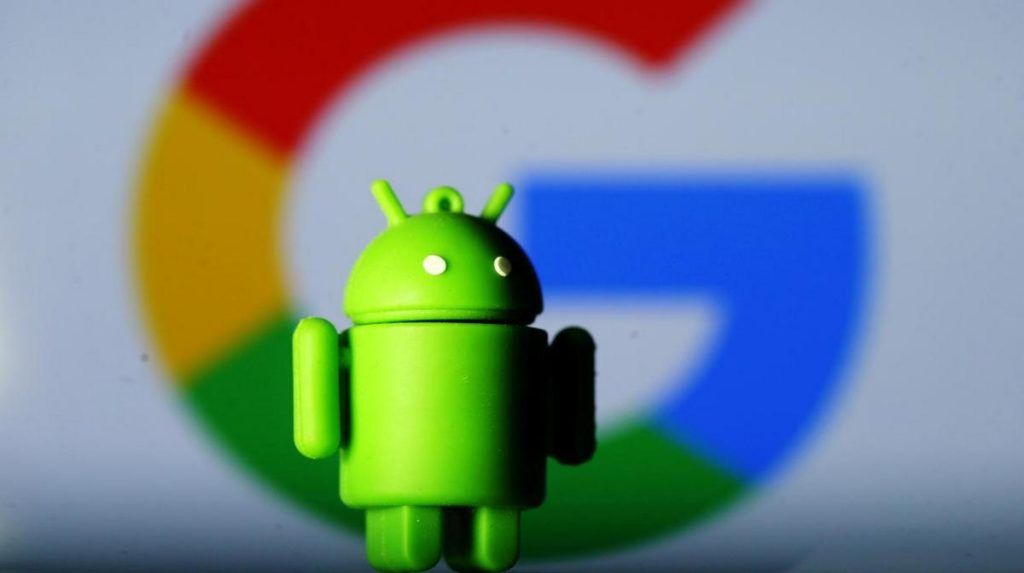
Algunos aparatos y versiones de Android poseen una configuración integrada que te permitirá cambiar tu estilo de fuente. En caso de que tu móvil o tablet no tenga estas opciones, no podrás cambiar el estilo de fuente sin rootear tu dispositivo lo que es algo que no te recomendamos hacer.
Si tienes la opción de cambiar la configuración de tu fuente, puedes dirigirte al menú «Configuración» en tu dispositivo Android deslizándote hacia la parte de abajo de la pantalla de notificaciones y pulsas el ícono de ajustes en la esquina superior derecha. Igualmente, puedes acceder a tu menú «Configuración» desde el cajón de aplicaciones.
El menú «Pantalla» puedes cambiar según sea tu dispositivo Android. Pulsa «Tamaño y estilo de fuente» si eres el propietario del dispositivo Samsung. Esto podría aparecer como «Fuente» o alguna otra variación en otros móviles y tablets.
De seguro tendrás una lista de estilos de fuentes ya predeterminados que se encontrarán disponibles para que puedas elegir. Cuando veas la frase «Predeterminado», lo que quiere decir es como su nombre, indica la fuente predeterminada usada en tu dispositivo.
Pulsa algunas de estas fuentes disponibles para cambiarla, este cambio debería ocurrir de forma automática. En algunos de los dispositivos Samsung se pueden instalar otras fuentes usando la Samsung Store. Para ello, solo deberás descargar las fuentes pulsando la opción de fuente que tengan disponibles.
En el momento en que hayas instalado tu nuevo estilo de fuente en el dispositivo, debes regresar al menú «Estilo de fuente» y presionar para cambiar.
Cambiar las fuentes en Android: usa un lanzador personalizado

En caso de no tener la opción de cambiar tu estilo de fuente en tu dispositivo Android, puedes usar un Launcher que sea personalizado. Dos de los lanzadores más populares a los cuales puedes acceder son Nova Launcher y Action Launcher.
En ambos Launchers se mostrarán fuentes personalizadas para ti. Pero solo estarán dentro del propio Launcher. Lo que significa que la fuente que ves en otros lugares de tu configuración de Android y en otras aplicaciones podría permanecer como la predeterminada de Android.
Los cambios de fuentes en Nova Launcher
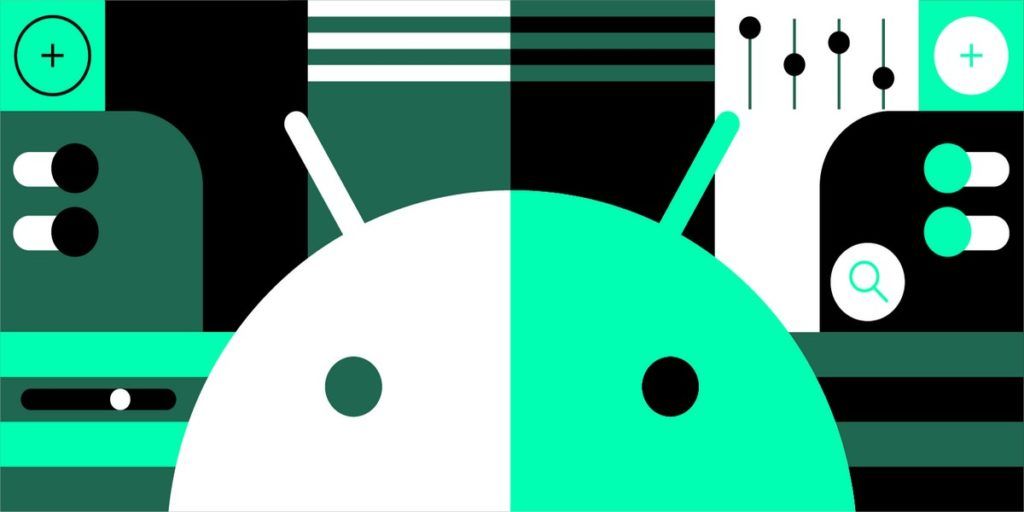
Con grandes cantidades de descargas, Nova Launcher es uno de los lanzadores personalizados de Android más usados en la actualidad. Cuando lo tienes instalado en tu dispositivo puedes personalizar el estilo de fuente que utilizas para los iconos de la aplicación en la pantalla de inicio. En el cajón de la aplicación y para cualquier carpeta dentro de la misma.
En primer lugar, debes deslizarte hacia arriba desde tu pantalla de inicio para acceder al cajón de la aplicación Nova Launcher. Luego pulsa en la sección «Configuración Nova». Si quieres cambiar la fuente que usas con los iconos en tu pantalla de inicio, puedes pulsar Pantalla de inicio e ir a Diseño de iconos.
Las fuentes que se encuentran en el cajón de aplicaciones se pueden cambiar pulsando Cajón de aplicaciones, desde allí entras a Diseño de icono. Debes continuar el mismo proceso para las carpetas de aplicaciones presionando en Carpetas y Diseño de iconos.
El menú «Diseño de icono» presentará un cambio para cada una de estas tres opciones. Pero la sección en el cual están los estilos de fuente seguirá siendo la misma. En la opción «Etiqueta» podrás ver una configuración de «Fuente». Pulsa en ese lugar para que puedas seleccionar entre una de las cuatro opciones: Normal, Media, Condensada y Ligera.
Cuando hayas realizado tu selección pulsa el botón Atrás y verifica que los iconos en el cajón de la aplicación o la pantalla de inicio confirma el estilo de fuente que has cambiado.
Cambiar las fuentes en Android: usa Action Launcher

Si estás usando Action Launcher y quieres personalizar el estilo de fuente que se encuentra en el cajón de la aplicación y la pantalla de inicio, deslízate hacia arriba para que ingreses al cajón de la aplicación de inicio y luego pulsa en la aplicación «Configuración de acción».
En el menú Configuración de Action Launcher, debes pulsar la opción «Apariencia». Desplazándote hacia abajo dentro del menú «Apariencia» y luego pulsando «Fuente». Debes elegir una de las fuentes de Action Launcher que se encuentran personalizadas y disponibles en el menú «Fuente».
Pulsa una de las opciones para confirmar tu elección y luego selecciona el botón Atrás para volver al cajón de tu aplicación. La fuente usada en el cajón de aplicaciones y en la pantalla de inicio debería cambiar para que coincida con la fuente que hayas elegido.
Otras aplicaciones para cambiar el estilo de fuente

Existen varias aplicaciones para cambiar las fuentes en Android y estas se encuentran disponibles en Google Play Store. Estas aplicaciones usualmente no son recomendadas ya que la gran mayoría no podrá aplicar ningún cambio en el estilo de fuente que ya este predeterminado para tu dispositivo.
Algunos de ellos como Texto con estilo te permitirán escribir «texto con estilo» en aplicaciones de mensajería como WhatsApp en donde puedes ver la impresión de que estas usando una fuente diferente. Estas aplicaciones pueden usar fuentes personalizadas con el fin de mostrar un texto estilizado en lugar de producir cambios en tu estilo de fuente.
Puedes encontrar otras aplicaciones como Stylish Fonts que usan el mismo procedimiento, la cual permite a los usuarios instalar fuentes que utilicen algunos modelos de Samsung que puedas hallar en la Samsung Store. Si tienes un dispositivo de este tipo puedes usar las descargas para que puedas incorporarlo a tu equipo.

